Увеличение контрастности изображения
С помощью диалогового окна Threshold (Порог) можно увеличить контраст текущего слоя или фона, преобразовав цветные или серые пикселы в черные и белые.
- Выберите какой-либо слой или фон (см. рис. 9.17), а затем воспользуйтесь командой Image › Adjustments › Threshold (Изображение › Корректировки › Порог).
Чтобы задействовать корректирующий слой, из всплывающего меню, которое вызывается при помощи кнопки Create new fill or adjustment layer (Создать новый слой заливки или корректирующий слой), расположенной внизу палитры Layers (Слои), выберите команду Threshold (Порог).
- Передвиньте ползунок вправо, чтобы увеличить число черных пикселов (см. рис. 9.18), или влево, чтобы увеличить число белых.
Можно также в поле Threshold Level (Уровень порога) ввести какое-либо значение (от 1 до 255). Пикселы светлее выбранного значения станут белыми, а остальные – черными.
- Щелкните по кнопке ОК (рис. 9.19).

Рис. 9.17. Исходное изображение
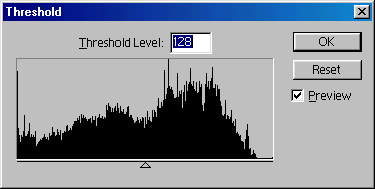
Рис. 9.18. Выбор порогового значения

Рис. 9.19. Результат применения команды Threshold
